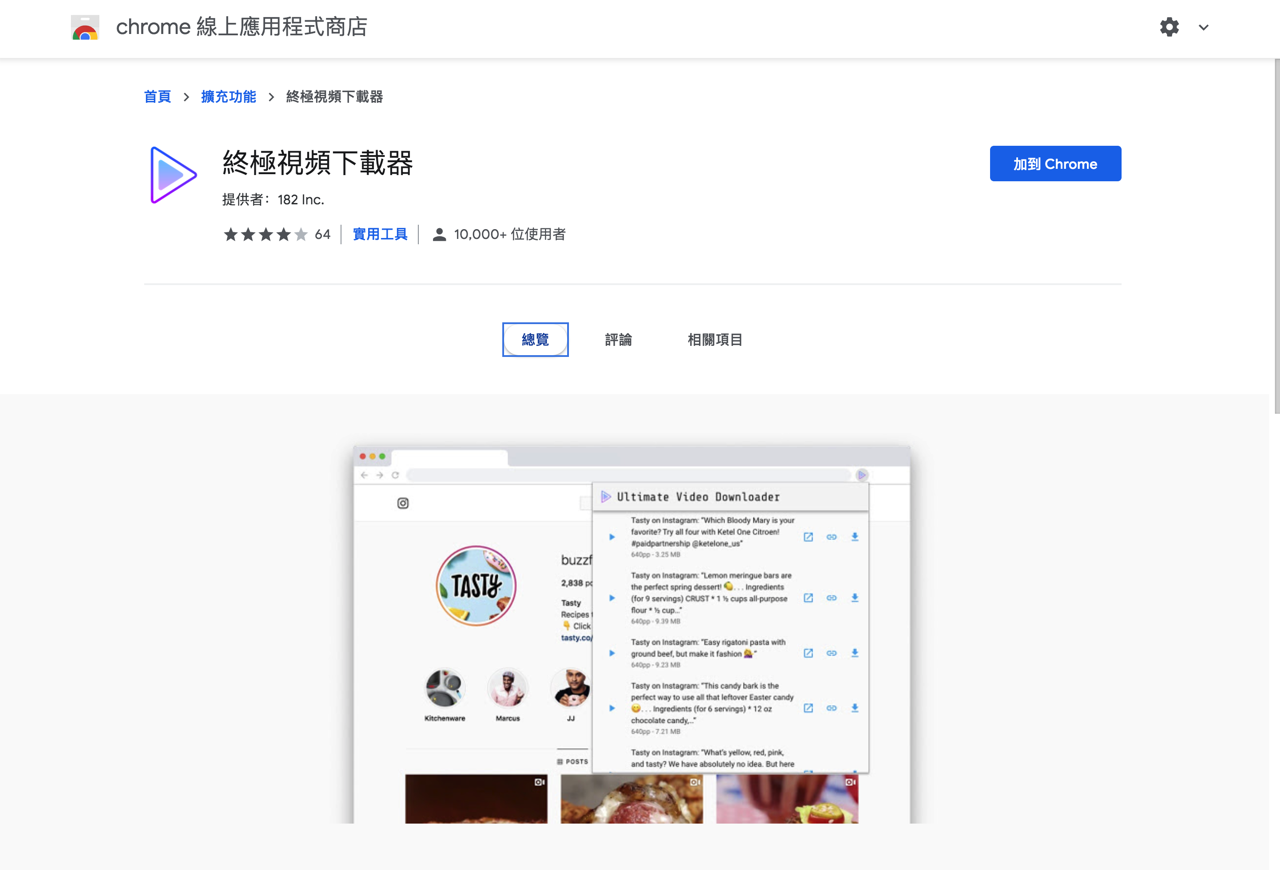
之前寫過從 Facebook 臉書下載影片、保存到電腦的教學,不過後來這個方法已經無法使用,又寫了另一篇「下載 Facebook 影片教學免安裝套件,支援高畫質 Mp4 格式」,其實是用另外一個線上工具 Mydowndown 處理,只要貼上臉書的影片網址就能獲取影音檔,對於一些非公開、好友限定的影片也能透過貼上網頁原始碼方式下載。這個作法並不難,但對有些人來說可能還是偏好安裝瀏覽器的擴充功能,如果你會需要將 Facebook 影片下載、保存到電腦裡,可試試接下來介紹的工具。
本文要介紹的「Ultimate Video Downloader」中文名稱為終極視頻下載器,主要功能是從任何網站快速下載影片檔案,運作方式很簡單,擴充功能會自動在背景搜尋網頁出現的影片或音訊格式,在圖示上顯示可供下載的影片數量,點選下載器選項後就能直接預覽影片、取得鏈結或保存為 .mp4 格式。
礙於 Google 線上應用程式商店的規範,Ultimate Video Downloader 不允許下載 YouTube 影片(其實網路上就有各種可用的替代方案),其他網頁應該都能正常使用沒有問題,接下來我會示範使用這個擴充功能取得 Facebook 影片。
Ultimate Video Downloader
Chrome 線上應用程式商店
使用教學
STEP 1
以 Google Chrome 或新的 Microsoft Edge 瀏覽器開啟「終極視頻下載器」Chrome 線上應用程式商店頁面,點選右上角的按鈕將它下載、安裝到你的瀏覽器即可使用。
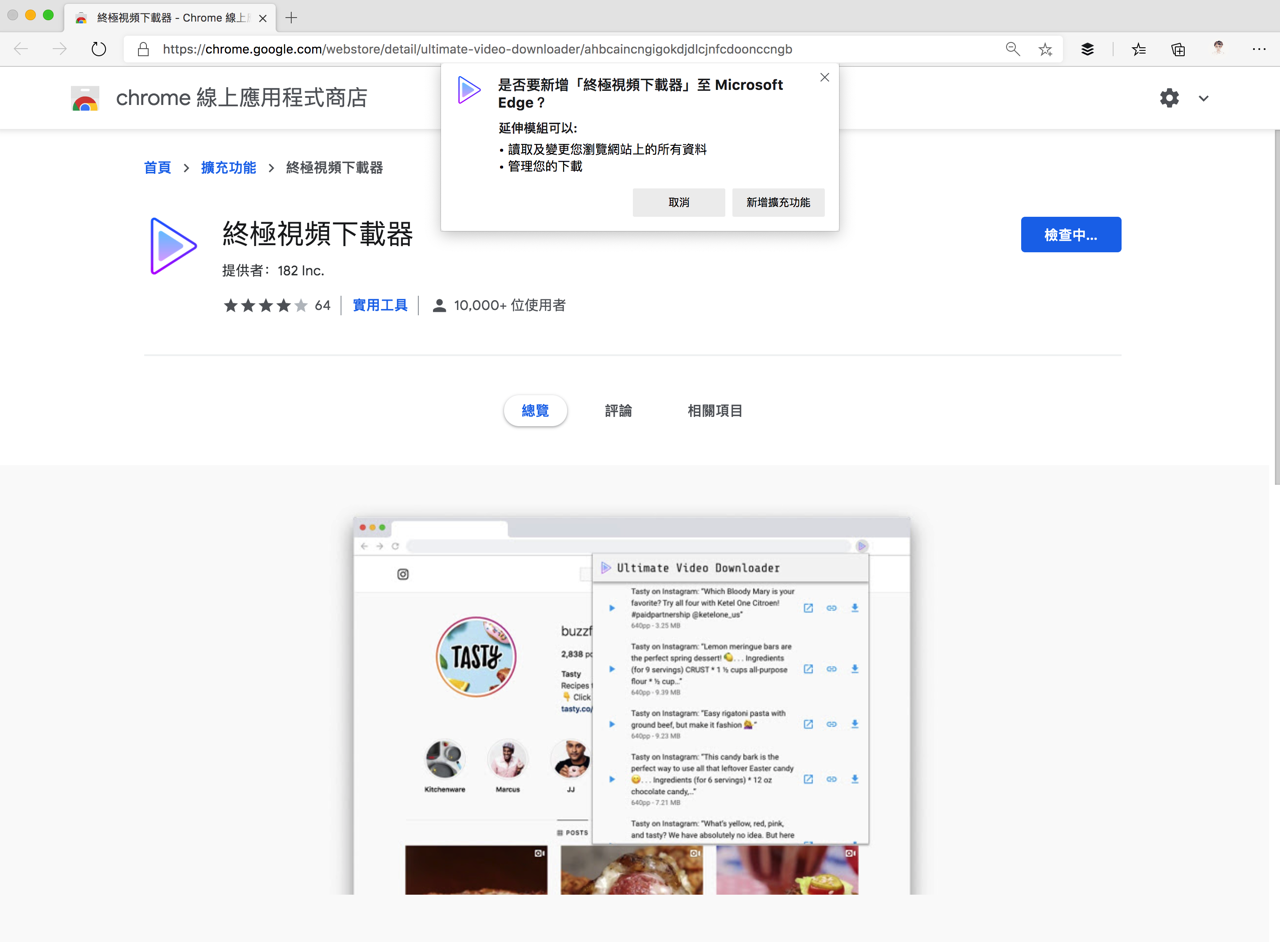
安裝後右上角工具列會出現一個 Ultimate Video Downloader 圖示,遇到網頁裡有可以下載的影音檔案時就會顯示為彩色。
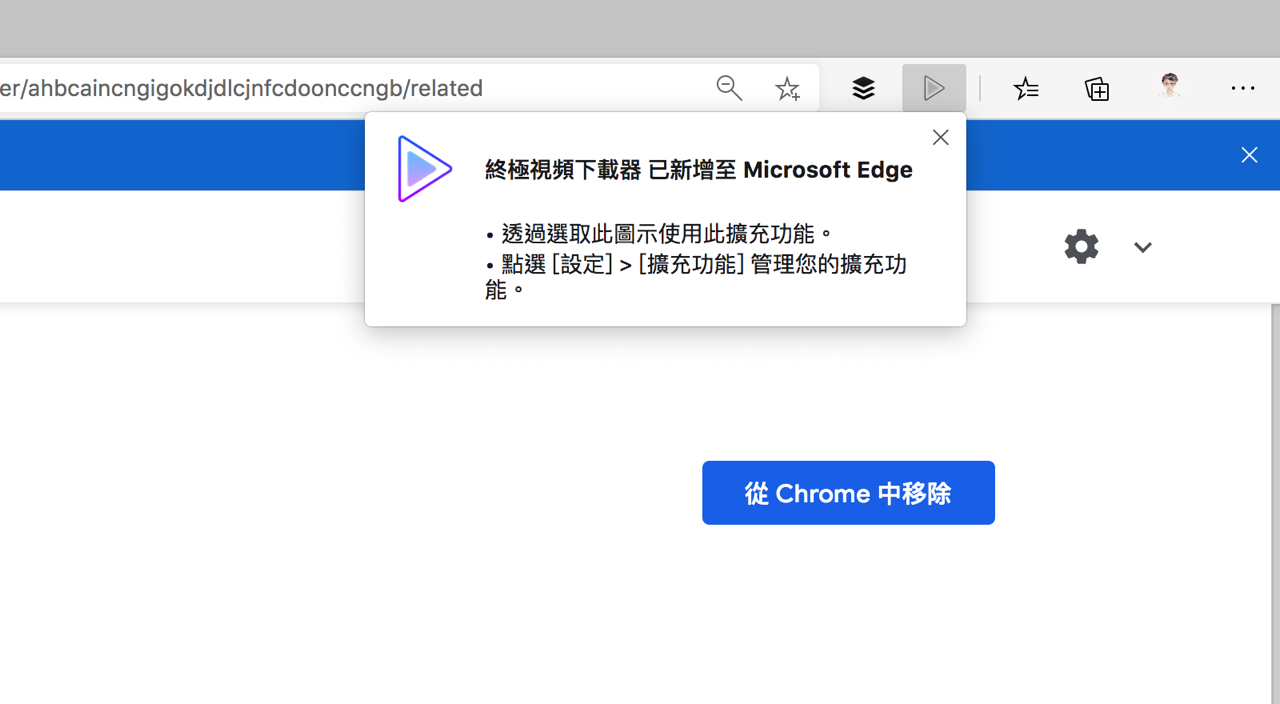
STEP 2
在瀏覽 Facebook 遇到要下載某段影片時,點選右上角的 Ultimate Video Downloader 按鈕就會跳出下載器,會列出在網頁原始碼發現的影音格式,並會顯示影片標題、解析度、檔案大小,點選最左側的按鈕可以預覽播放,確認是不是你要下載的影片內容,右側三個按鈕分別為在新視窗開啟、複製鏈結及下載按鈕。
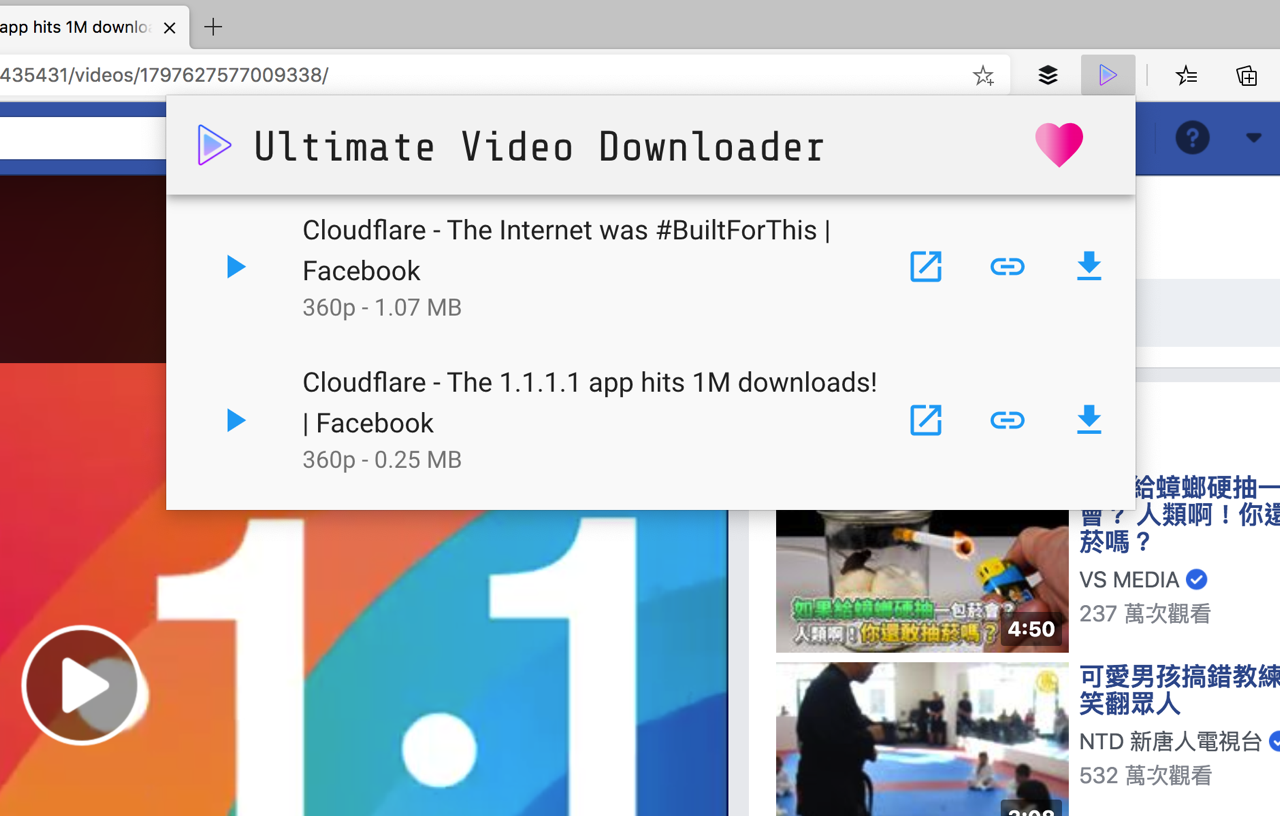
STEP 3
點選最右側的「Download」就能下載 Facebook 影片並保存為 .mp4 格式,如果你遇到影片無法正常下載的問題,建議先重新整理網頁,試著播放一下影片後應該就能正常下載檔案。
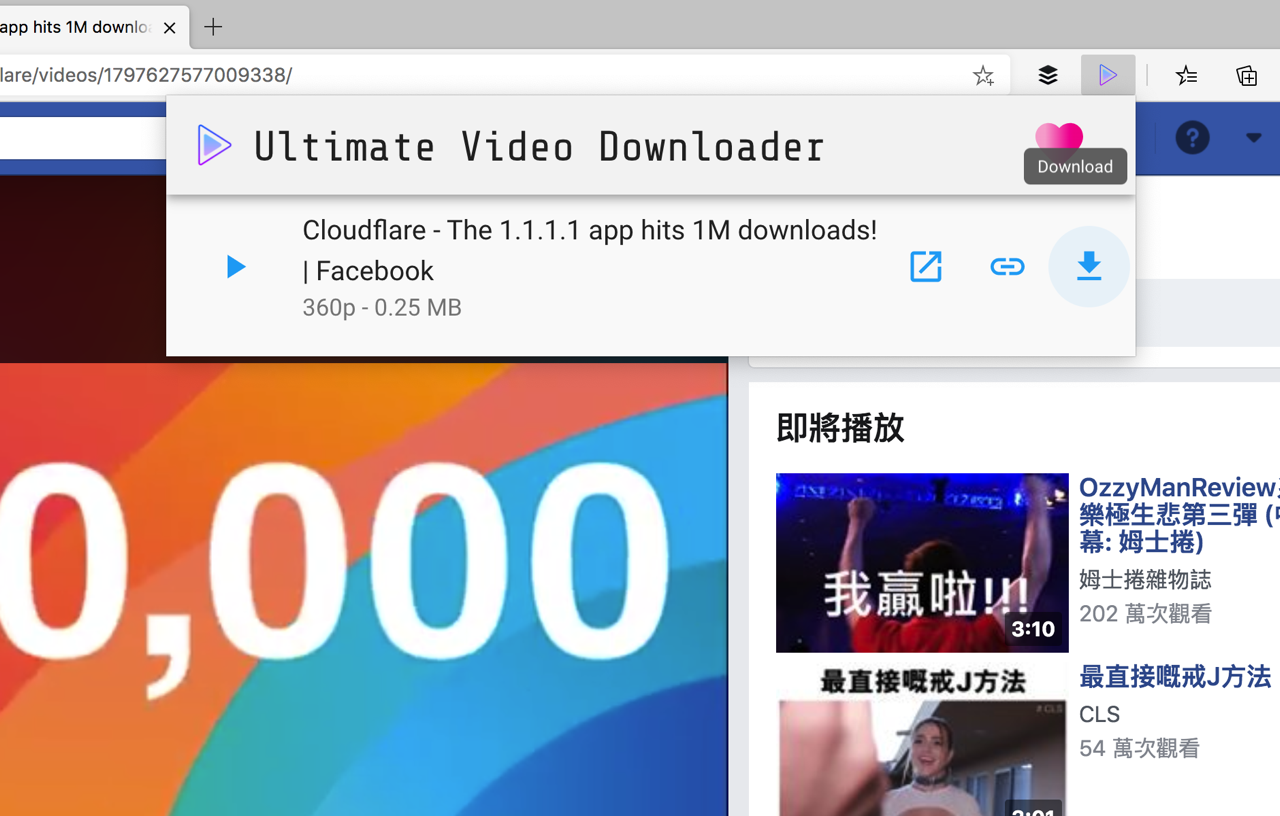
值得一試的三個理由:
- 自動搜尋網頁原始碼,列出可以下載的影音格式檔案
- 可以從 Facebook 臉書下載影片,保存為 .Mp4 影片格式
- 操作方式簡單,除不支援 YouTube 外可以在大部分網站運作








